Créer un Cluster
Qu’est-ce qu’un cluster ?
Le gestionnaire de cluster de ProxmoxVE pvecm est un utilitaire qui permet de créer un groupe de serveur physique. Ce groupe s’appelle un cluster contenant un certain nombre de nœuds (nodes) correspondants à vos machines physiques.
Les avantages de créer un cluster de machines sont :
- Une gestion centralisée via l’interface web ;
- Un cluster multi-maitre : chaque nœud peut réaliser les taches d’administration ;
- Migration simplifiée des machines virtuelles ou des conteneurs entre les machines physiques ;
- Des services étendus au cluster tels que la haute disponibilité et le pare-feu.
Pour ce tutoriel, vous allez créer un cluster avec 3 nœuds. Vous pouvez bien entendu répéter cette opération pour disposer d’un cluster composé d’un plus grand nombre de machines physiques.
Préparation des nœuds du cluster
Tout d’abord, il vous faut installer les 3 machines avec Proxmox-VE.
Soyez sûr d’avoir configurer correctement le nom et l’adresse IP de chaque machine avant la création du cluster. Il n’est plus possible de le faire une fois le cluster créé.
Pour ce tutoriel, vous allez préparer 3 machines physique ayant pour nom et adresse IP :
- ProxmoxHA1, 192.168.1.97
- ProxmoxHA2, 192.168.1.98
- ProxmoxHA3, 192.168.1.99
Pour le moment, chacune de vos machines est à l’état suivant :
Création du cluster
Commencez par vous connecter sur le premier nœud du futur cluster :
Utilisez maintenant la commande pvecm create Votre-nom-de-cluster afin de créer votre cluster.
Lorsque vous écrivez la commande pvecm create Votre-nom-de-cluster, donnez un nom unique a votre cluster. Ce nom ne sera pas modifiable par la suite !
Le cluster Cluster1Proxmox est désormais créé avec comme premier nœud ProxmoxHA1 :
Ajouter des nœuds au cluster
Connectez-vous sur la seconde machine et tapez la commande pvecm add adresse-ip-premier-nœud :
Répétez cette action sur la troisième machine afin de disposer de la configuration suivante :
Vous pouvez également vérifier le résultat via la commande pvecm status :
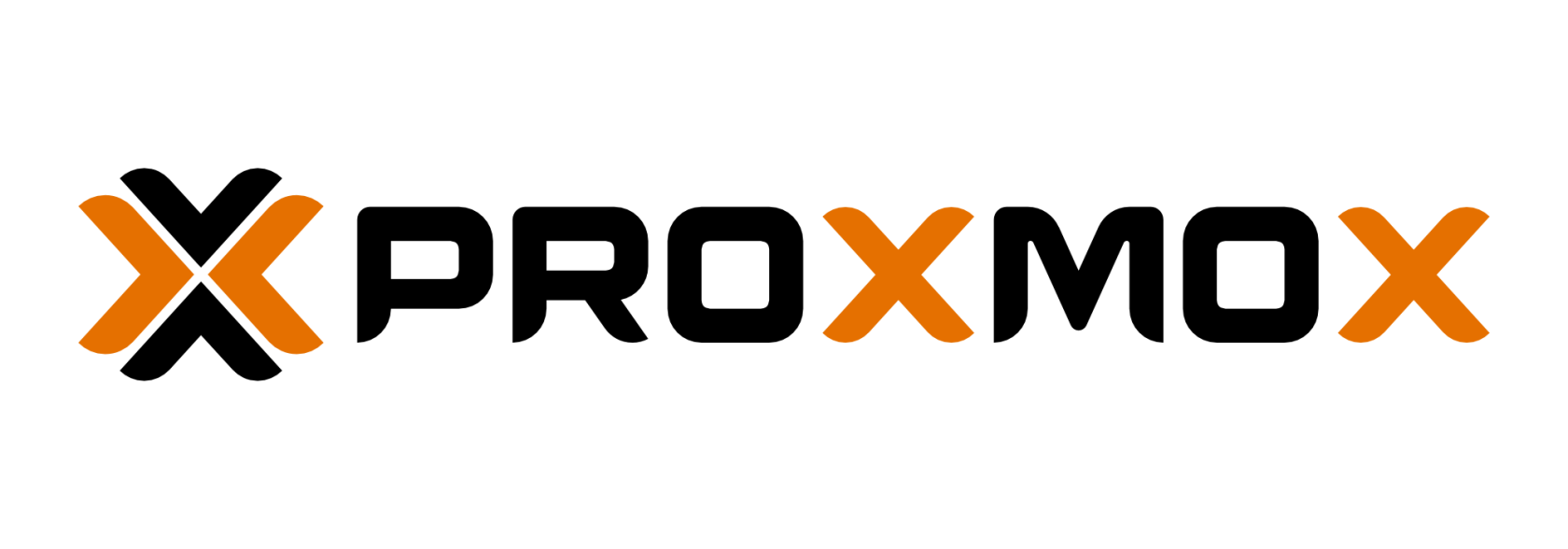
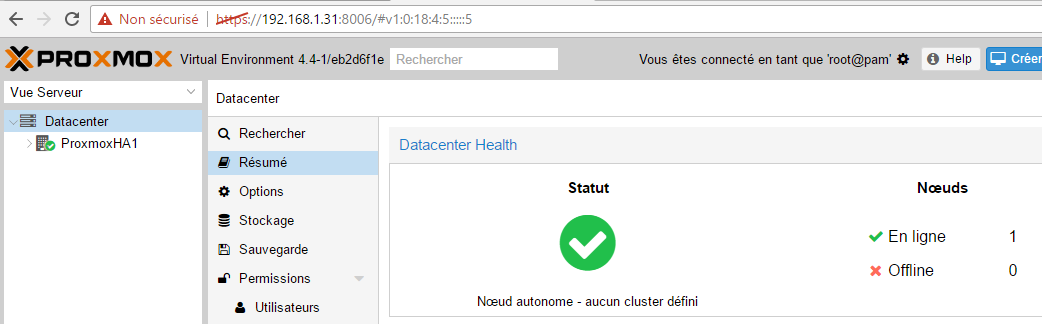
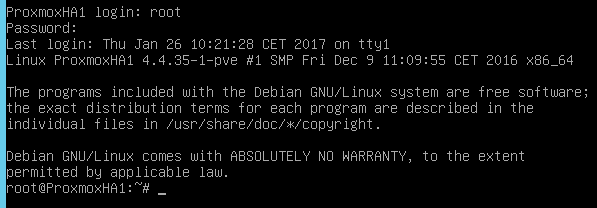

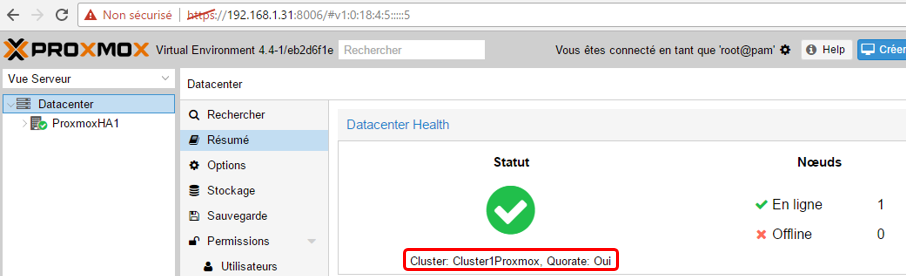
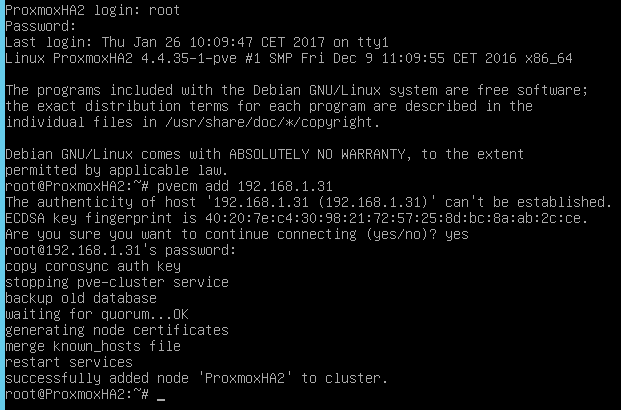
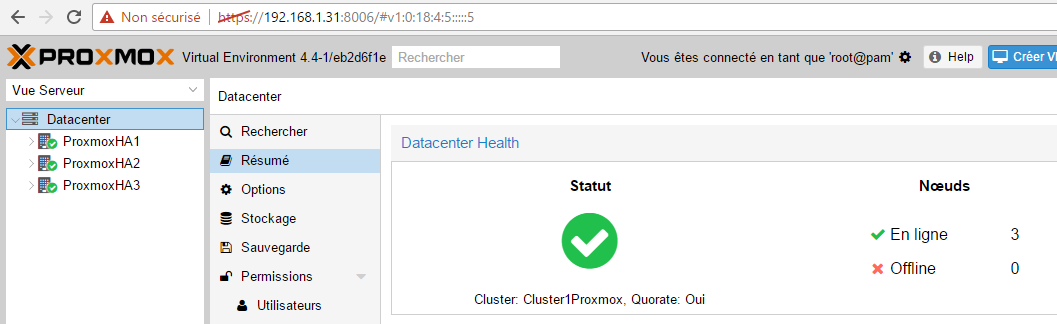
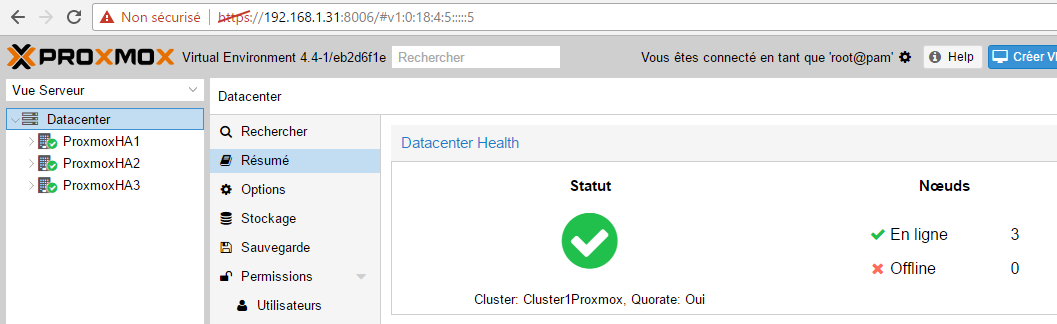
No comments to display
No comments to display